市面上有很多音樂播放軟體,如 YouTube、Spotify、Apple Music 等等。大部分的程式都需要網路連線才能播放歌曲,而你所喜歡的內容也可能會被上架到不同的平台。如果你是 iPhone 用戶,那你一定想要在 iPhone 下載音樂,以享受最順暢的音樂饗宴。如果你也有相同的想法,那你就來對地方了!在本篇教學中,我們將會說明 3 個 iPhone 下載音樂免費方法,有效解決你所面對的問題與煩惱。
雖然 iPhone 系統相對嚴格,很多用戶都不太了解 iPhone 如何下載音樂,或是 iPhone 下載的音樂檔案在哪裡。別擔心,你絕對可以在這裡找到所有答案,趕快看下去吧~

藉助 iPhone 音樂下載 APP——iMyFone TopClipper
首先,我們要介紹的是這個叫做 iMyFone TopClipper 的 iPhone 免費下載音樂 APP,透過這個 APP,你就可以隨心所欲下載音樂到 iPhone 囉!僅需在搜尋欄上貼上影片下載連結,同時支援高音質 iPhone 抓音樂。最重要的是,這款 iPhone 下載音樂 APP 還提供免費試用版本,讓你感受其中的效能再付費升級工具,對用戶非常友善。話不多說,下面就會為你講解具體特點和操作步驟:
iMyFone TopClipper:
- iPhone 下載音樂到手機成功率高達 98%。
- iPhone 下載音樂 MP3 的速度快,無需擔心過程卡頓。
- iPhone 下載音樂過程中無廣告,可放心下載。
- 適用於眾多音樂串流平台,如 Spotify、YouTube Music、SoundCloud 等。
👇 下面我們將手把手教你下載該 iOS 音樂下載APP:
步驟 1.在電腦上下載 Sideloadly,接著將 IPA 包拖進窗口內。
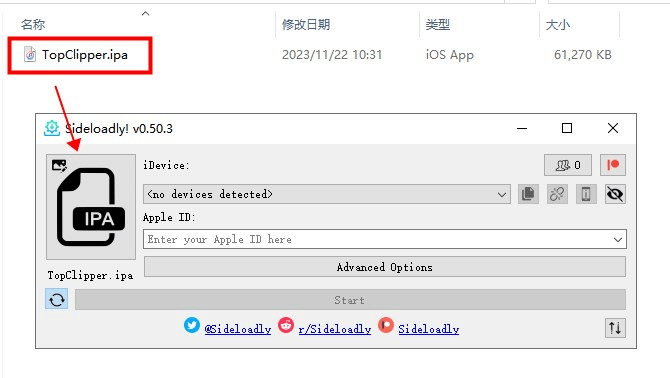
步驟 2.將 iPhone 連接電腦後,輸入 Apple ID 和密碼後即可在 iPhone 上安裝成功。
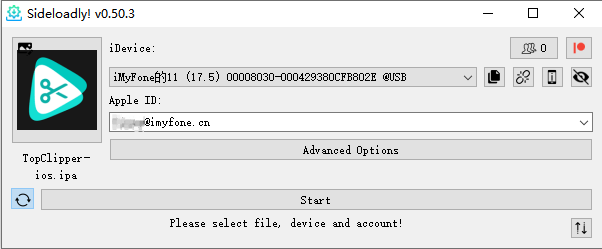
注意:
安裝成功後,你需要到 iPhone 設定>一般> VPN 與裝置管理,信任剛剛透過 Apple ID 下載的 iMyFone TopClipper APP。⭐ 使用 TopClipper 將 iPhone 下載音樂到手機的操作指引:
步驟.在 iPhone 上打開 TopClipper 後,貼上音樂下載連結並選擇下載音質後即可實現 iOS 下載音樂。
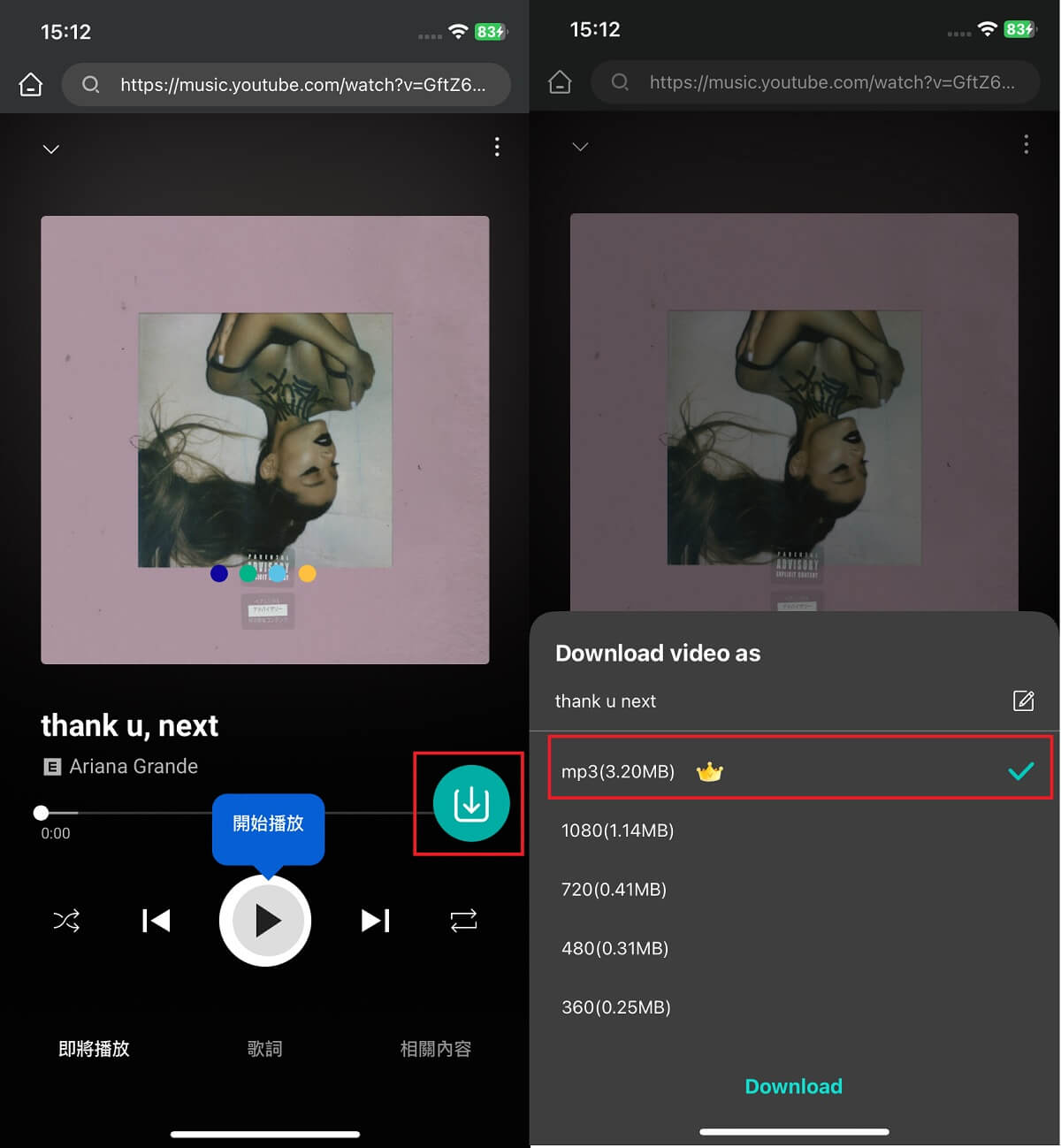
透過 iPhone 下載音樂 MP3 捷徑
你或許不知道 iPhone 藏有很多神奇的功能,即使沒有額外安裝程式也能完成很多「不可能」的任務,其中包括一鍵完成 iPhone 下載音樂。你只需要善用 iPhone 下載音樂捷徑 App,就可以將複雜的動作濃縮成一個按鈕。
如果你有基本的指令撰寫能力,那你可以自行編輯捷徑腳本。 接下來,我們會主要分享適用於下載 YouTube 音樂的捷徑腳本,並且詳細說明 iPhone 下載音樂到手機的手把手操作過程。
步驟 1.首先,前往此連結並點擊「取得捷徑」,即可順利安裝「YouTube 音樂下載」的腳本了。
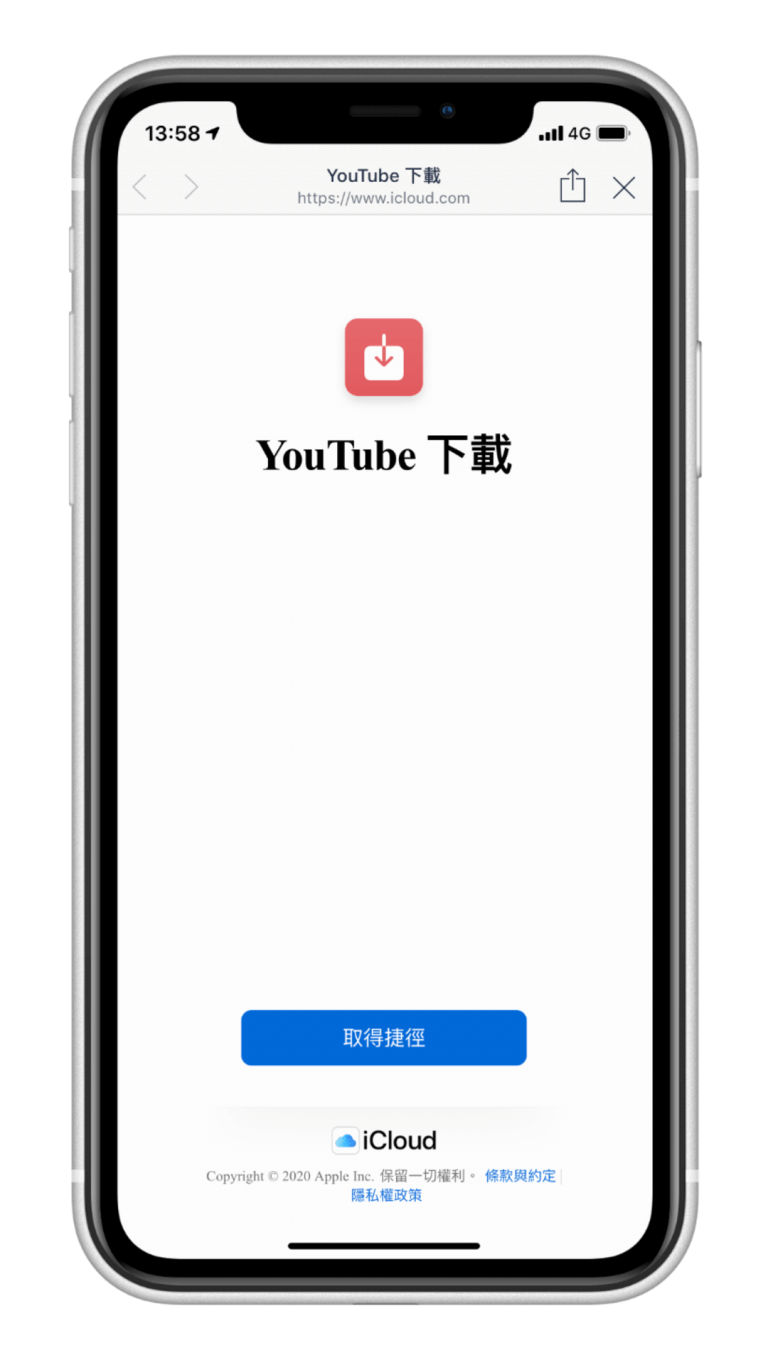
步驟 2.接著,往下滑動到最下方並點擊「加入不受信任的捷徑」,以讓裝置可以運行 iPhone 下載音樂免費指令。
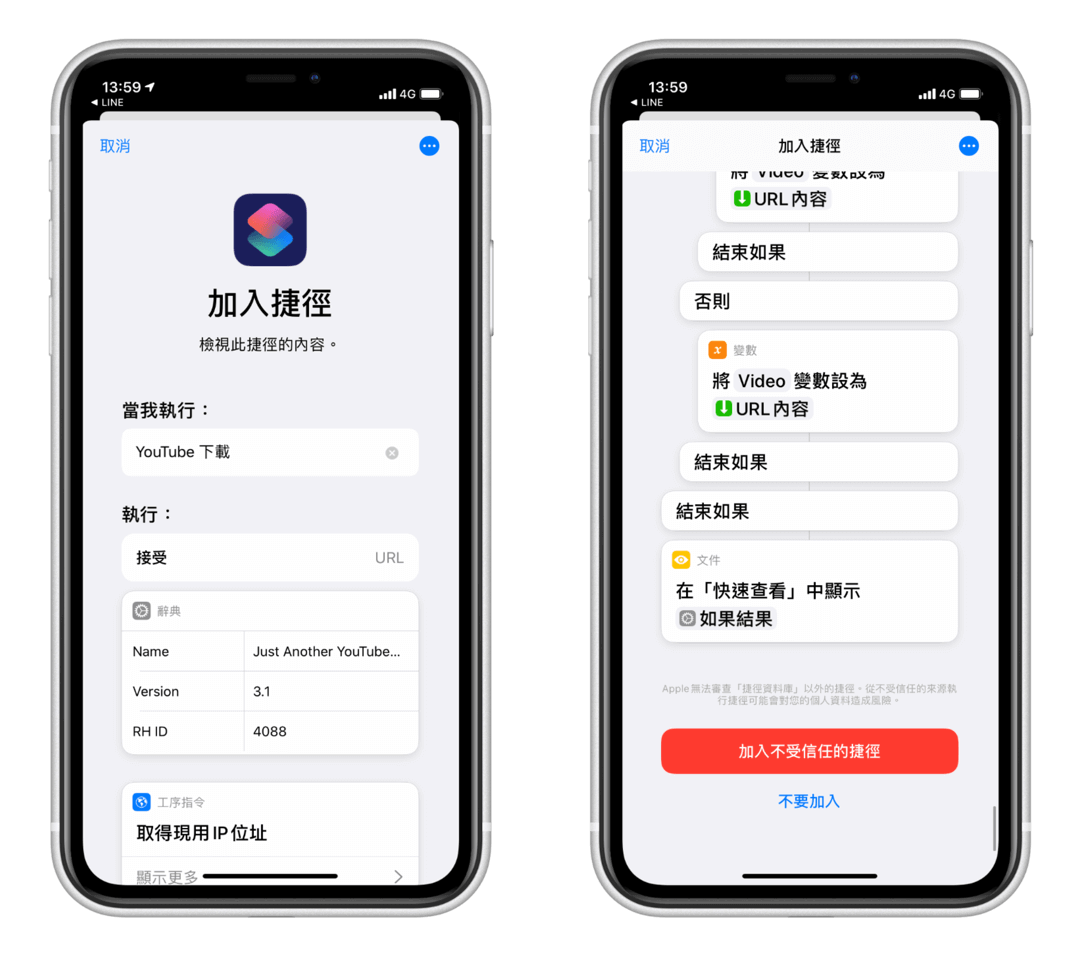
步驟 3.前往 YouTube 並找出你想要下載的歌曲,然後點擊右側的「三個點」圖示 >「分享」>「複製連結」。
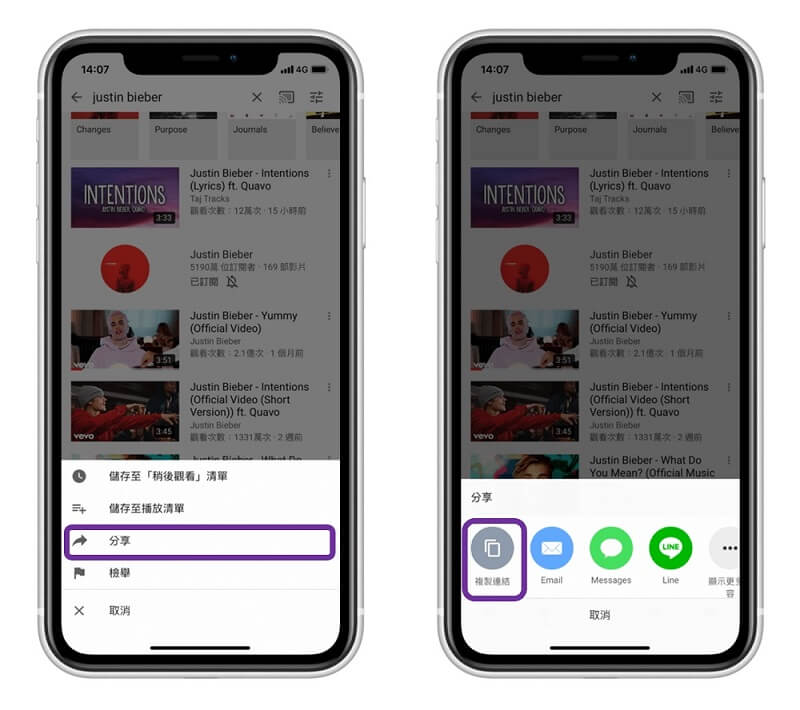
步驟 4.完成後,你就可以回到「捷徑」程式並點擊剛剛已安裝的腳本。這個功能允許你下載影片或音樂,所以你可以根據需求點擊「Download Audio(下載音訊)」即可將音樂下載到 iPhone。
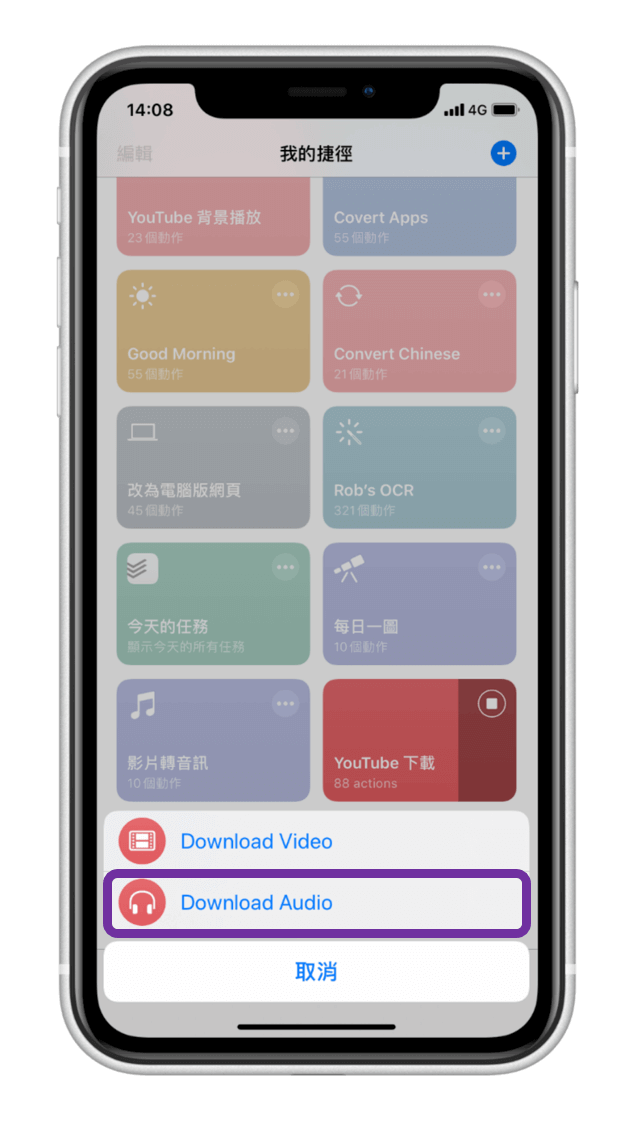
步驟 5.當進度條跑完後,你就會看到介面彈出新的視窗,顯示已經下載的音檔。點擊左下角的「分享」圖示,然後選擇想要儲存的位置即可顺利在 iPhone 下載音樂 MP3。
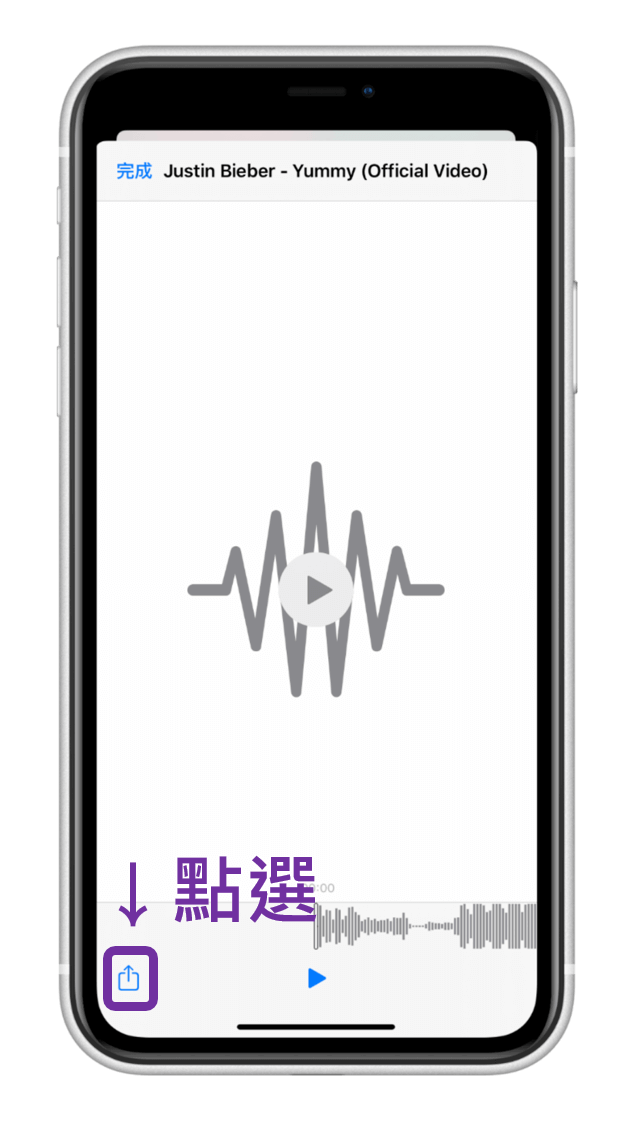
使用 iTunes 達成 iPhone 下載音樂到手機
iPhone 如何下載音樂?由於 Apple Music 是蘋果官方所開發的音樂串流服務,所以你也可以使用 iTunes 完成 iPhone 下載音樂免費操作。若你覺得電腦介面的操作比較直觀,那我們建議你在 Windows 或 Mac 電腦安裝 iTunes,然後將你喜歡的歌曲添加到資料庫中,即可將內容同步到 iPhone 中了。
要注意的是,這個方法僅適用於 Apple Music,因為你並不能透過相同的步驟取得其他平台中的音樂。另外,你需要逐一添加歌曲或專輯到 iTunes,然後再進行裝置同步,所需時間較長。當然,如果你依然想要嘗試透過 iTunes 進行 iPhone 音樂下載,那你就可以根據以下指示進行操作。
步驟 1.首先,你需要確保你已經登入 Apple ID 並已加入 Apple Music 方案。接著,你就可以在右上方的搜尋欄位中尋找想要保存的 iPhone 下載 MP3 音檔,點擊「加入」並選擇「加入資料庫」。
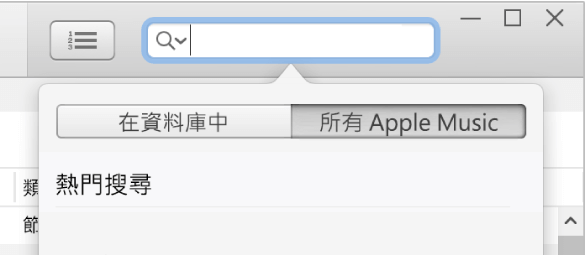
步驟 2.完成後,點選左側列表中的「音樂」,然後按一下上方的「資料庫」選項,你就可以看到所有的音樂項目了。在這裡,按下「iCloud 下載項目」中的「雲朵按鈕」即可執行 iPhone 下載音樂 iTunes。
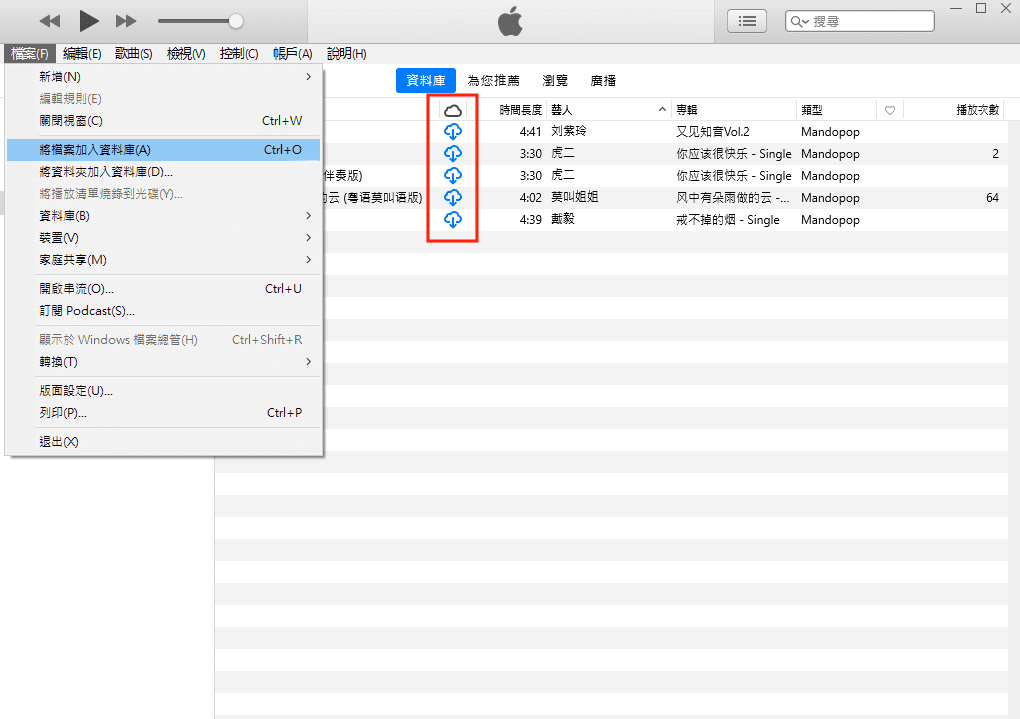
步驟 3.接下來,你需要開啟電腦中的「音樂」程式,然後點擊上方菜單的「音樂」>「設定」。在「一般」分頁中,確保你已經勾選「同步資料庫」選項。如果你希望一律下載音樂到 iPhone,那你也可以勾選「自動下載」的功能。完成上面所有操作後就說明你已經成功透過 iTunes 在 iPhone 下載音樂到手機囉~
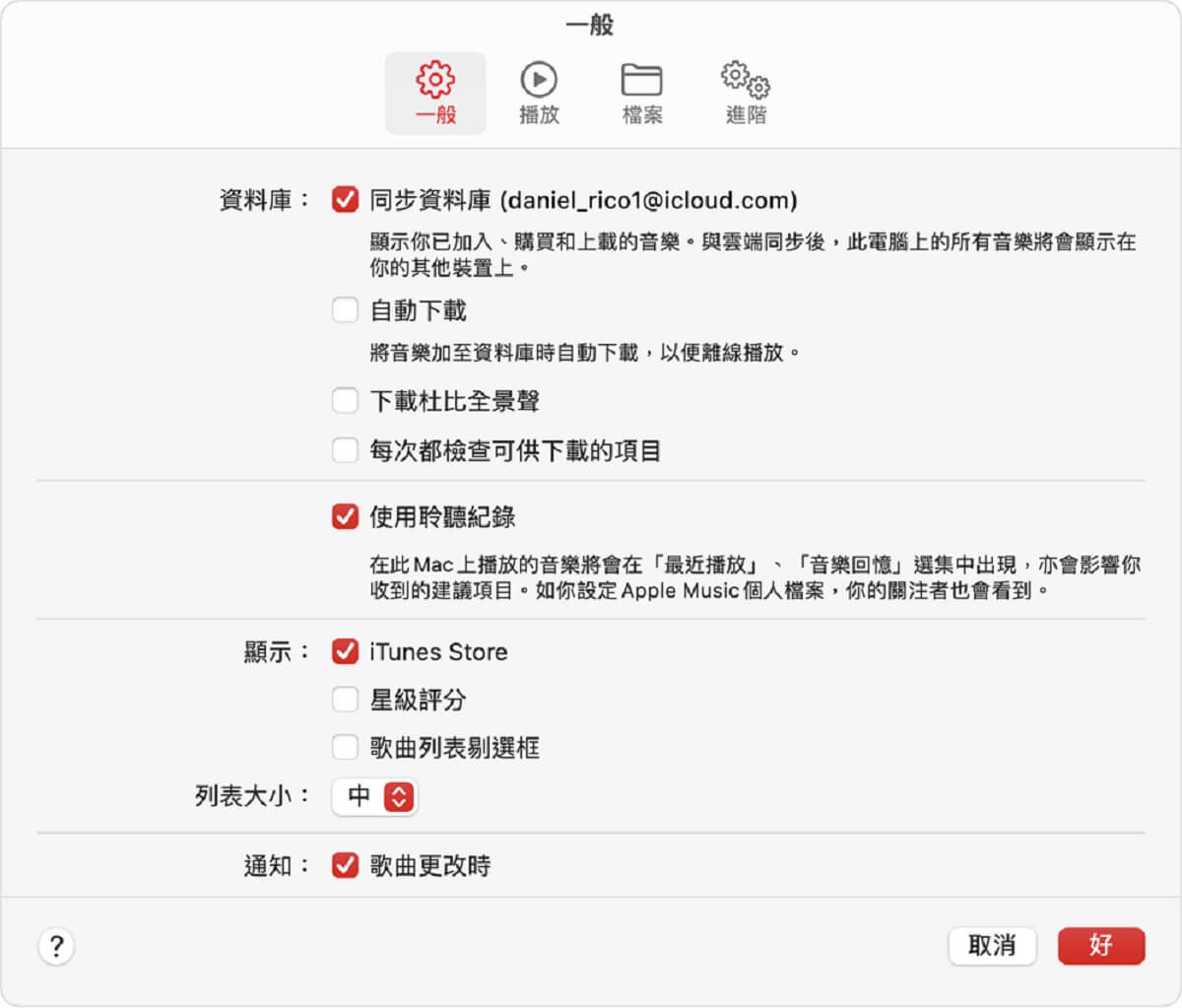
【常見問題】iPhone 下載的音樂檔案在哪裡?
雖然你已成功下載音樂到 iPhone,但很多用戶都反映表示找不到相關內容,完全不知道下載音檔的儲存位置。先別緊張~ 其實它們已經安全保存在你的 iPhone 了!
iPhone 音樂下載位置
如果你是透過 iOS 音樂下載 APP 如 iMyFone TopClipper 或捷徑程式達成 iPhone 下載音樂免費,通常這些檔案會存放在「檔案」App 中,而這也是 iOS 裝置的預設下載項目儲存資料夾。針對使用 iTunes 下載的 Apple Music 內容,你則可以開啟 iPhone 中的「音樂」程式,以查看所有同步的音樂下載到 iPhone 檔案。在這裡,你也會看到已經下載的電影和 iTunes Store 購買項目,所以檔案會比較雜亂。





